مشاركة صفحة في Edge في Windows 10 [كيف]
بدءًا من Windows 10 Creators Update ، من السهل مشاركة صفحة تم فتحها في Microsoft Edge. بفضل المتصفح المحدث ، يمكنك القيام بذلك بسرعة بنقرة واحدة. دعونا نرى كيف يمكن القيام بذلك.
الإعلانات
يضيف Windows 10 Creators Update الكثير من التغييرات إلى Microsoft Edge. يحتوي المتصفح الآن على دعم إضافي ودعم EPUB والقدرة على تصدير كلمات المرور والمفضلة وعدد من الوظائف المفيدة الأخرى. أصبحت القدرة على مشاركة عنوان URL للصفحة الآن ميزة فعلية لأنظمة تشغيل الأجهزة المحمولة. حصل Windows 10 ، الذي تعتبره Microsoft كنظام تشغيل عالمي لجميع الأنظمة الأساسية ، على نفس الوظيفة في متصفح الويب الافتراضي الجديد.
لمشاركة صفحة في Edge في Windows 10، قم بما يلي.
- افتح Microsoft Edge.
- اذهب إلى موقع الويب المطلوب.
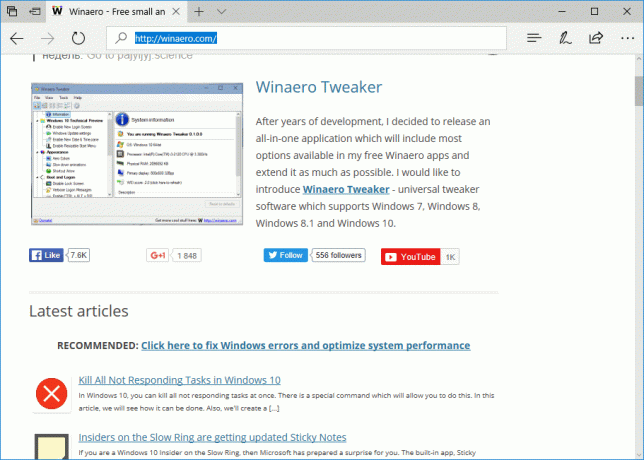
- انقر فوق الزر "مشاركة" الموجود على يمين شريط العناوين.
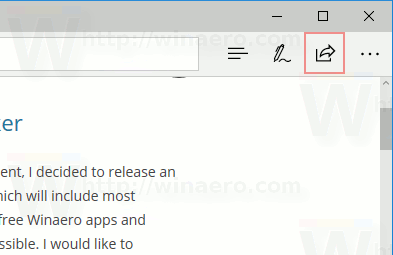 ملاحظة: يتوفر زر المشاركة في Windows 10 Creators Update بدءًا من Windows 10 بناء 15042.
ملاحظة: يتوفر زر المشاركة في Windows 10 Creators Update بدءًا من Windows 10 بناء 15042. - سيتم فتح جزء المشاركة. هناك ، انقر فوق رمز التطبيق الذي تريد نقل الرابط إليه.

- قد يُطلب منك ملء بعض المعلومات الإضافية قبل مشاركة عنوان URL لصفحة الويب المفتوحة.
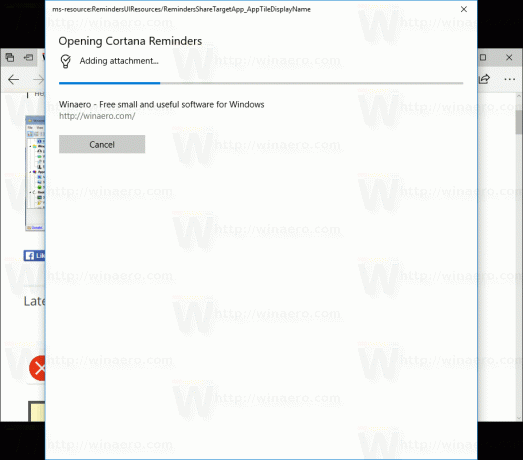
تلميح: إذا لم تكن سعيدًا برؤية اقتراحات التطبيقات في جزء المشاركة ، فإليك كيفية تعطيلها:
تعطيل التطبيقات المقترحة في جزء المشاركة في نظام التشغيل Windows 10
ملاحظة: تتطلب بعض التطبيقات ملف حساب Microsoft للمضي قدما وتوفير القدرة على المشاركة.
اكتسبت Edge ميزات ببطء منذ ظهورها لأول مرة في Windows 10 RTM Build 10240. إنه تطبيق عالمي يحتوي على دعم امتداد ومحرك عرض سريع وواجهة مستخدم مبسطة. أصدرت Microsoft Edge كخلف لبرنامج Internet Explorer لتوفير تجربة أكثر سلاسة ودعمًا لمعايير الويب الحديثة. بينما بدأ كتطبيق مجردة ، فقد حصل بالفعل على الكثير من الميزات المفيدة مثل ملحقات, EPUB الدعم، ضع علامات التبويب جانبًا (مجموعات علامات التبويب) ،معاينات علامة التبويب، وأ مظهر داكن.

